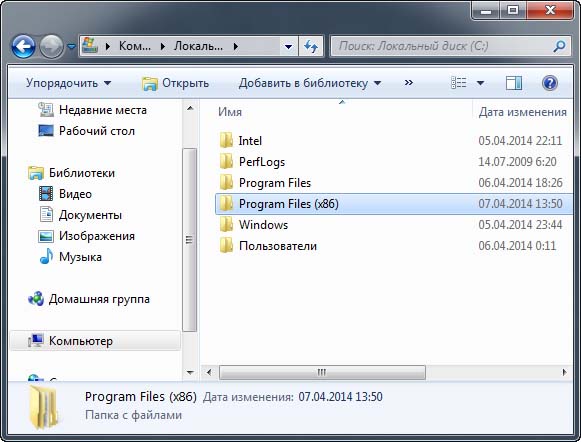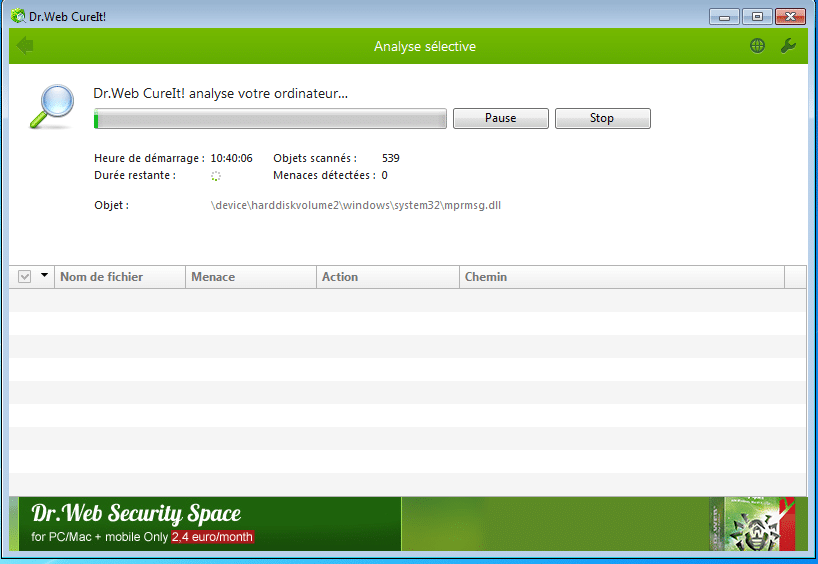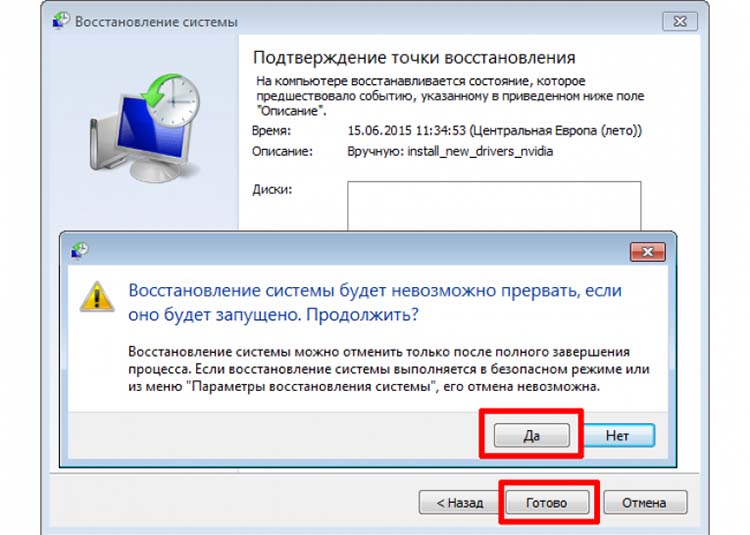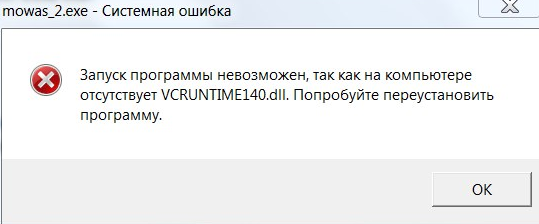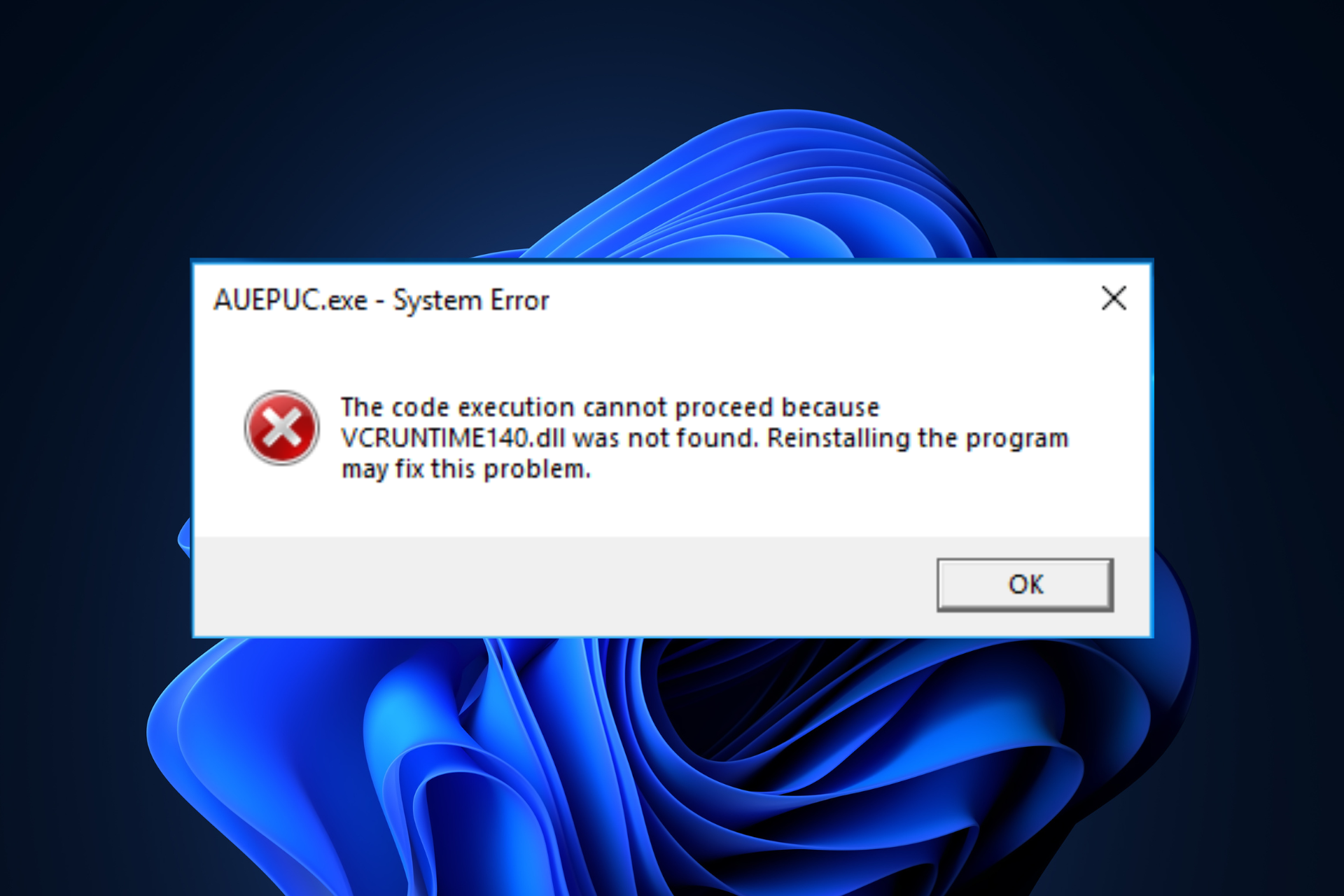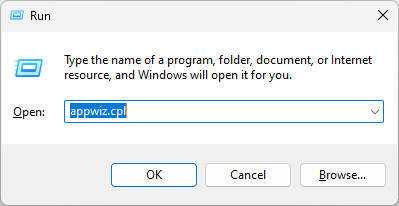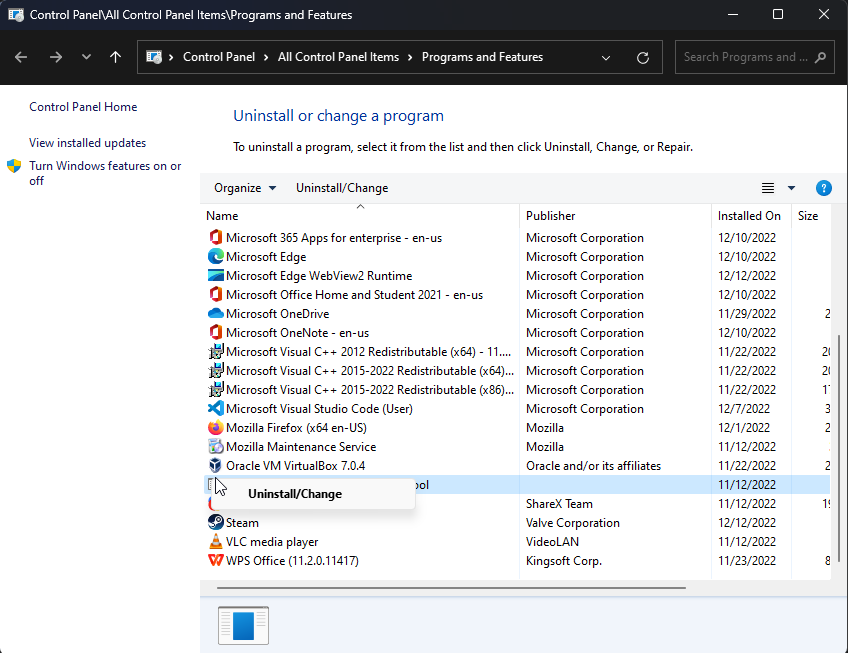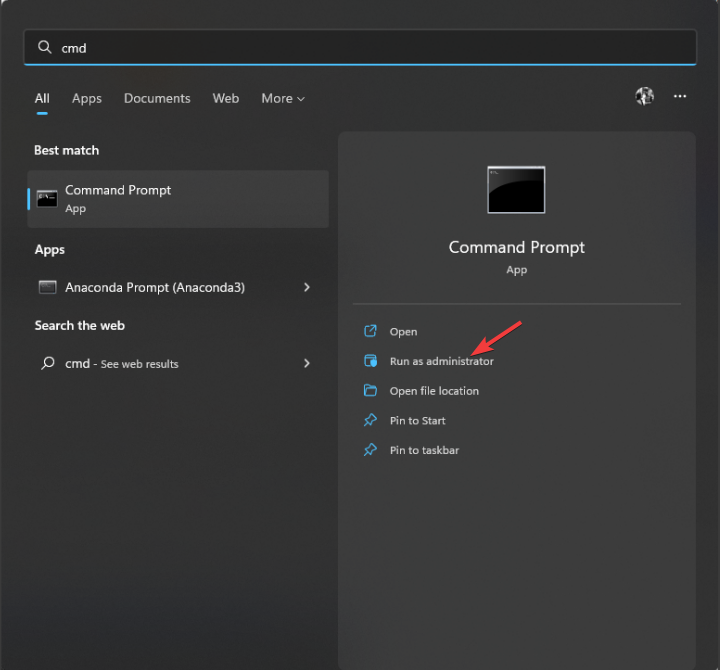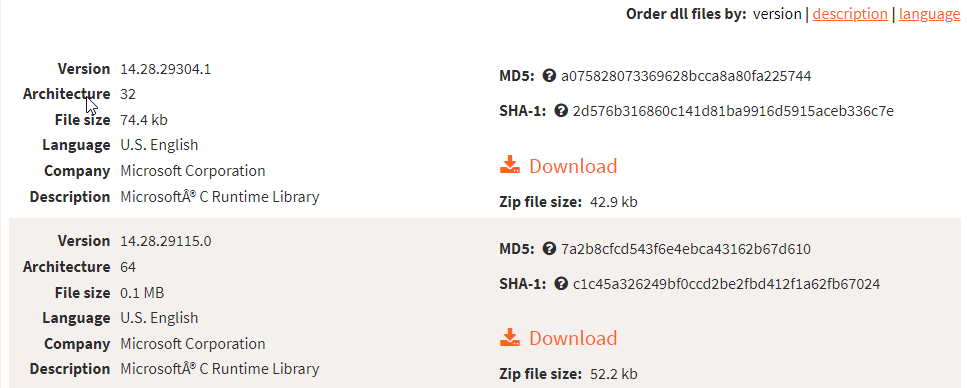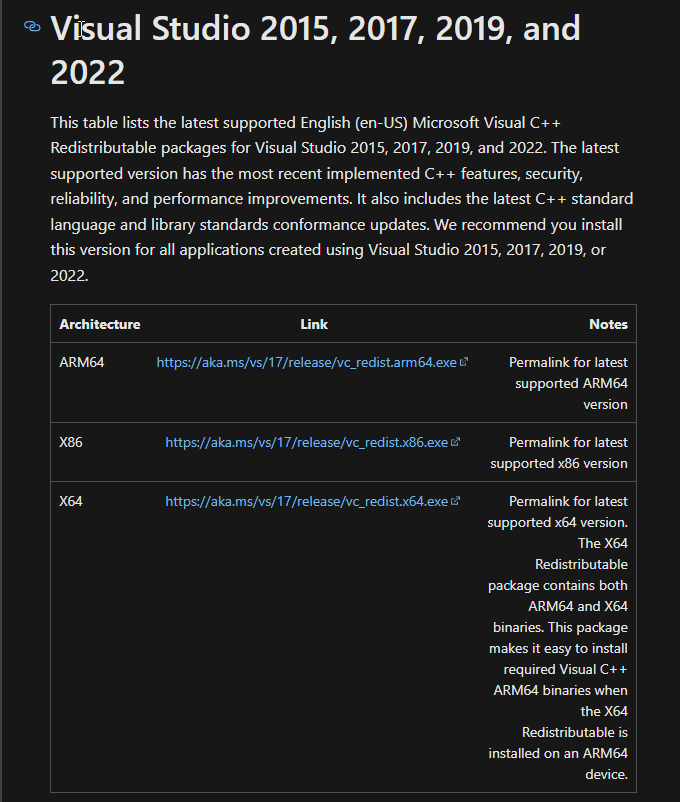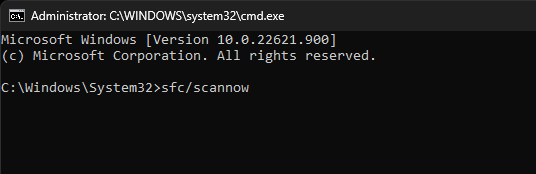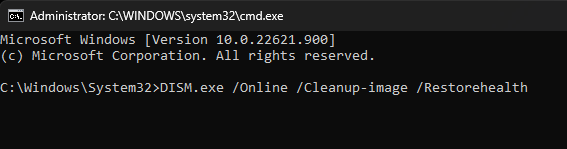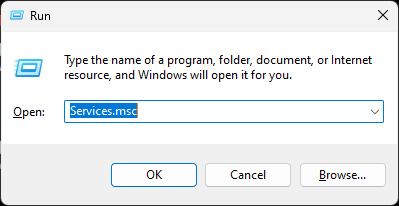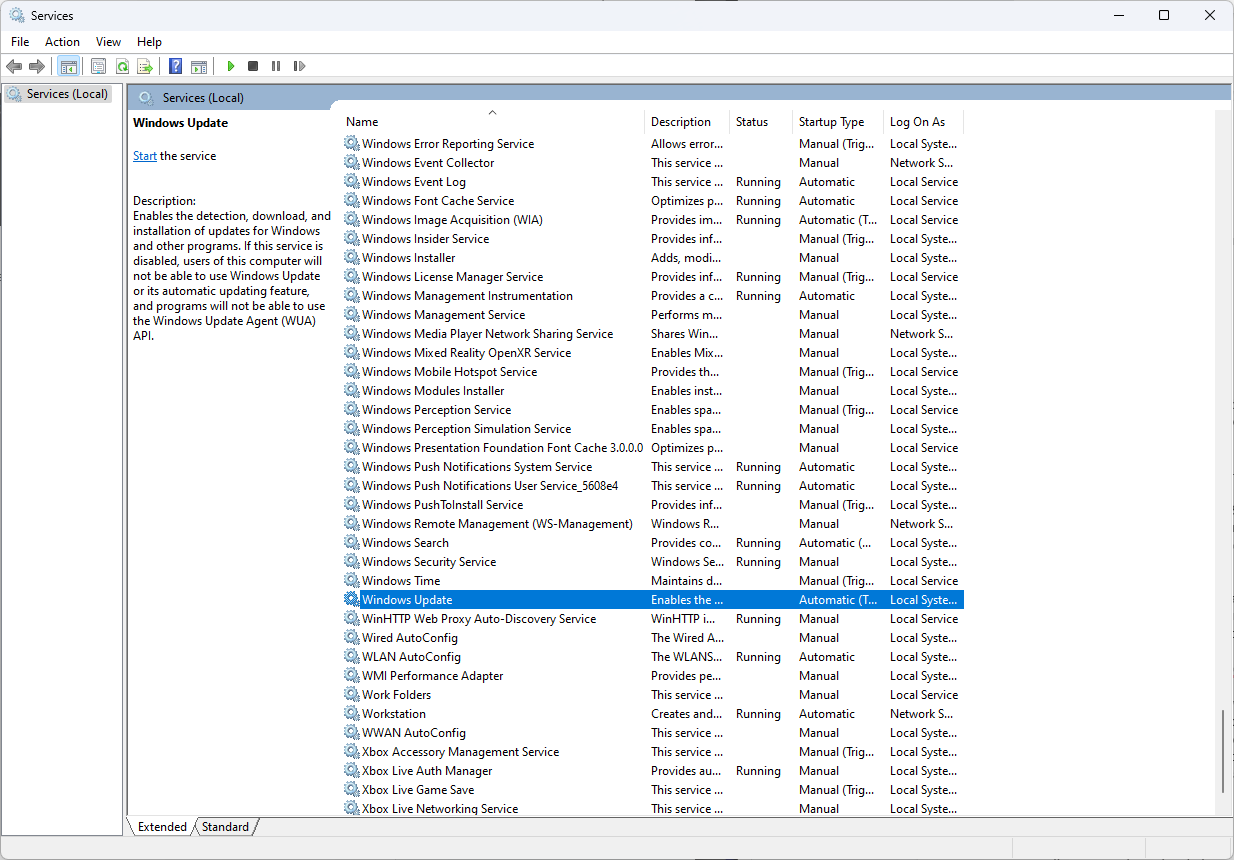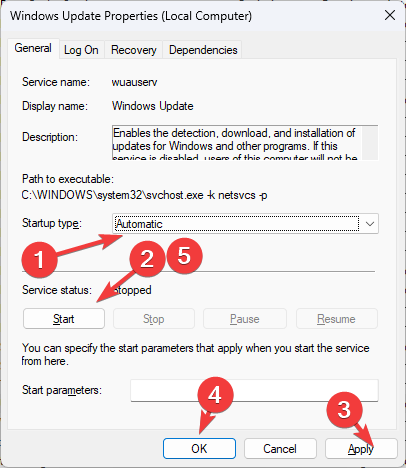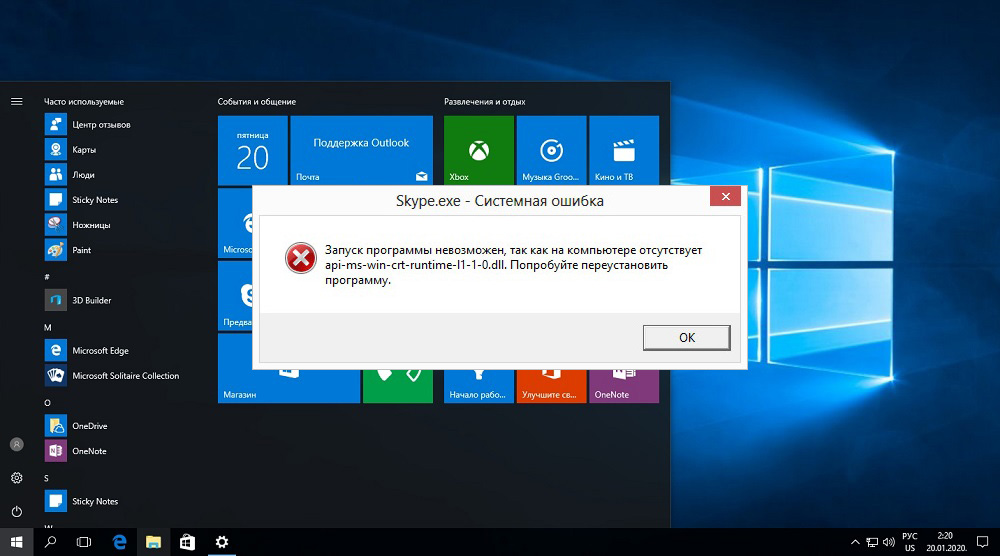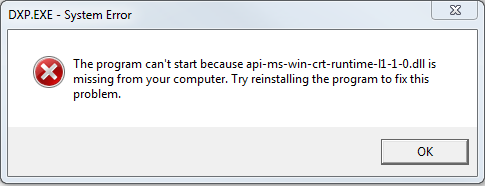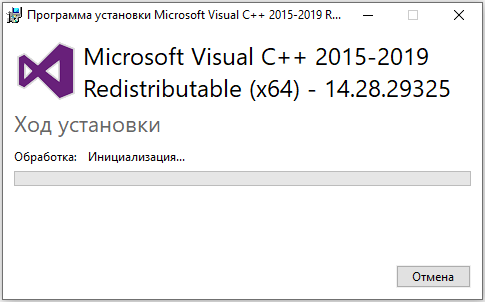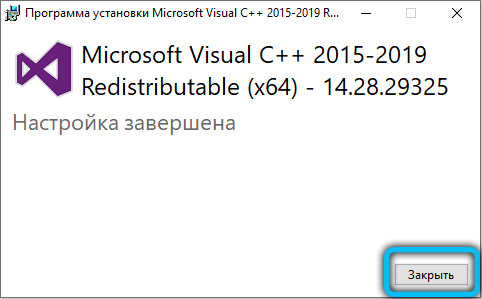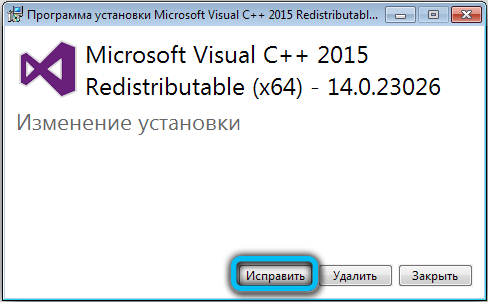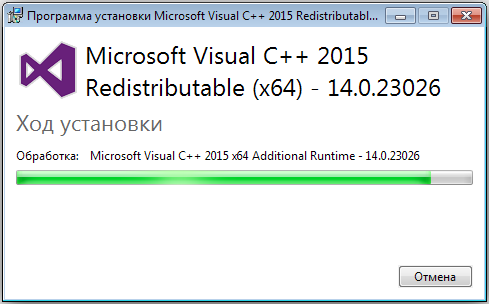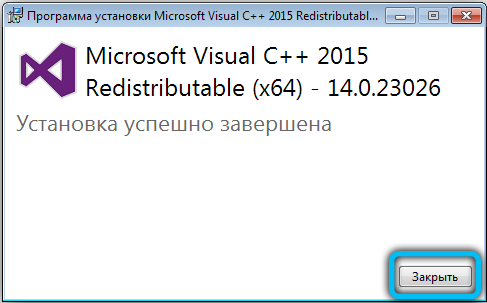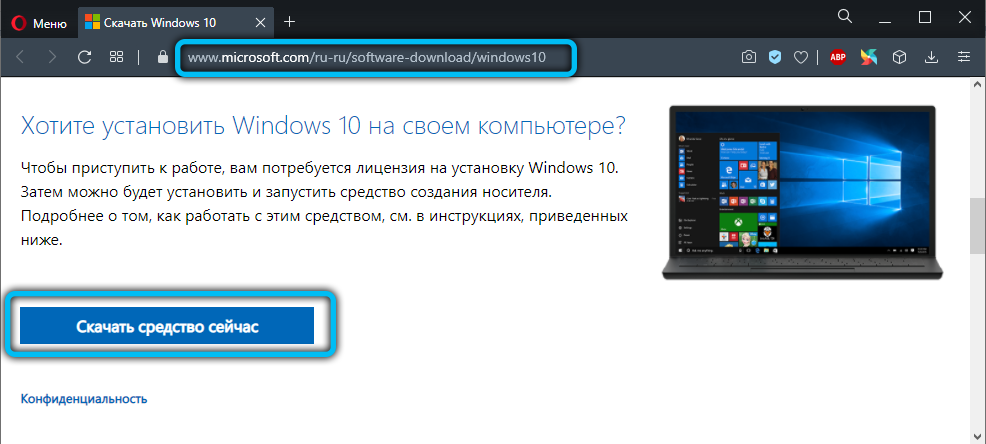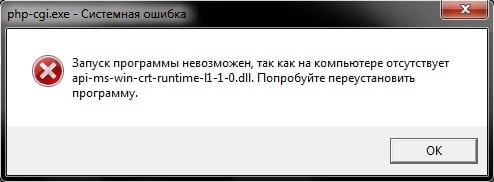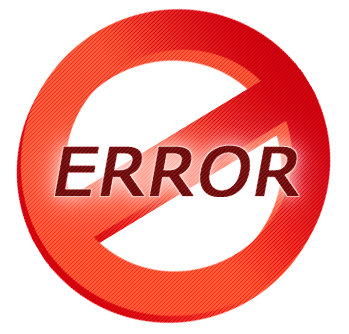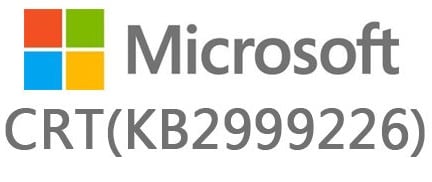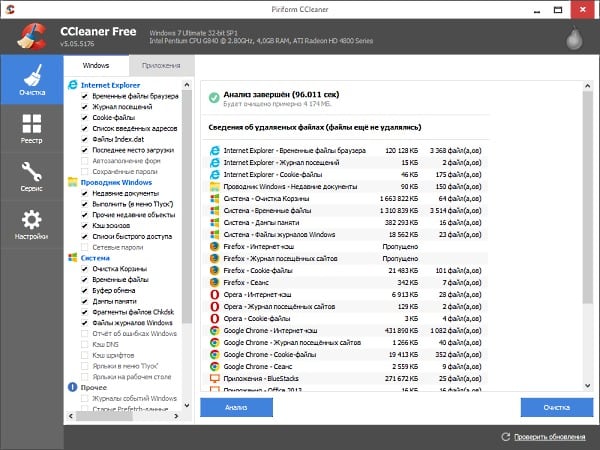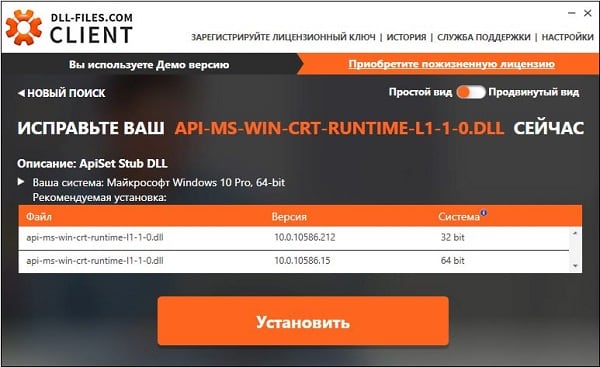С каждым годом программное обеспечение усовершенствуется. Добавляются новые технологии, особенно это касается компьютерных видеокарт. Некоторые могут неправильно работать, в связи с плохой совместимостью с операционной системой Windows. Пользователи часто замечают странный процесс в диспетчере задач, который грузит процессор — Auepuf.exe. Что это и как его отключить или исправить, читайте далее в статье.
При работе графической карты AMD от компании Radeon запускается несколько процессов, которые контролируют и помогают работе видеокарте. Один из них уже нам знакомый Auepuf.exe. Он отвечает за сбор информации о сбоях видеоадаптера, нестабильной работе и так далее. Когда эта информация будет собрана, она отправляется на сервер компании для детального изучения. Такая тактика используется многими разработчиками программного обеспечения и модулей компьютера. Эти сведения помогают избежать критических ошибок в дальнейших разработках.
Этот процесс появился вместе с недавними обновлениями ПО от AMD. По сути он не играет большой роли в работе видеокарты и может быть остановлен пользователем без особых последствий. Проще говоря — если мы остановим этот процесс, компьютер не пострадает и продолжит работать.
Подобные процессы есть у Windows. Наверняка вы сталкивались со сбоем игры, программы или интернет-браузера, когда система вам сообщала о проблеме и предлагала несколько вариантов ее решения — закрыть, подождать или отправить отчет на сервер Microsoft.
Рекомендуем: Ошибка при применении параметров безопасности отказано в доступе
Останавливаем процесс Auepuf.exe
Если процесс Auepuf.exe грузит процессор компьютера, но вы не знаете, как его отключить, сейчас ниже для вас будет предоставлена инструкция с детальным описанием. Скорее всего вы самостоятельно дали разрешение на его запуск. Это происходит, когда вы подтверждаете соглашения о использовании программного обеспечения. В нем был пункт об этом процессе, но ведь подобные соглашения никто не читает. И уж тем более из-за этого пункта вы бы не стали отказываться от установки драйверов для видеокарты.
Отключить процесс можно несколькими способами. Один из них заключается в настройке самой программы или драйвера AMD.
- Запустите программу. Найти ее обычно можно на панели задач внизу экрана, там, где отображаются скрытые значки. Для этого нужно нажать на маленькую стрелочку.
- В запущенной программе нажмите «Настройки».
- Здесь найдите такой пункт «Участвовать в программе по улучшению ПО».
- Может появиться предупреждающее окно, его нужно закрыть (проигнорировать) и подтвердить выполненные настройки.
Иногда в программе нет такого пункта. В этом случае вам нужно:
- открыть системный диск (обычно это C:);
- затем откройте папку «Program Files (x86)»;
- найдите здесь папку «AMD», выберите «Performance Profile Client».
В последней папке будут находиться программы, вам нужно их удалить все. Для этого выберите каждую и нажмите клавишу DELETE. Удалять необходимо только программы, то есть файлы с расширением .exe.
Что делать, если видеокарта от другого производителя
Если вы не являетесь обладателем видеокарты от Radeon AMD, но видите, что Auepuf.exe грузит процессор и не знаете, как отключить его, это значит, что компьютер заражен вирусом. Вредоносное ПО после попадания в файловую систему компьютера могут принимать вид любой программы, а также запускать процессы от ее имени. Таким образом в диспетчере задач вы будете видеть запущенный процесс видеокарты, а на самом деле это скрытый вирус или майнер. Что же делать в этом случае?
Для решения проблемы с вирусами отлично подойдут специальные утилиты для сканирования — Dr.Web CureIt!, Kaspersky Virus Removal Tool, AdwCleaner. Подойдет любая, возможно у вас есть другие испробованные программы — пользуйтесь ими. Главное сделать тщательную проверку всей системы и удалить все, что найдет антивирус. Перед началом проверки закройте все программы и окна, во время процесса сканирования не используйте браузер и прочие программы, это может помешать сканированию.
После проверки перезагрузите свой компьютер и проверьте наличие вредоносного процесса. Запустите несколько приложений, обычно майнеры не работают, пока компьютер находится на простое. Эти умные программы будут работать только с параллельно запущенными приложениями, чтобы не вызывать подозрений со стороны пользователя. Если вирус Auepuf.exe все равно появляется и грузит процессор, то придется попытаться восстановить систему при помощи сохраненных точек восстановления.
Восстановление системы
Вы можете попытаться восстановить систему к предыдущей рабочей версии. Если вы хотите сделать это без потери файлов, у вас должны быть специальные точки восстановления. В более поздних версиях Windows такие точки могут быть созданы системой автоматически при загрузке обновлений. Проверим наличие таких точек на компьютере.
- Для этого нажмите кнопку «Пуск» и впишите в поисковой строке слово «Восстановление».
- Выберите этот пункт из результатов.
- Выберите «Восстановить систему».
- Откроется мастер, где будут отображены имеющиеся на компьютере точки восстановления. Если вам подходит она (по дате создания) — начните восстановление. Все ваши файлы останутся нетронутыми.
Вы можете нажать пункт «Поиск затрагиваемых программ», который отобразит список программ, которые могут не работать после восстановления. Если точек для восстановления системы нет, вам нужно будет восстановить с потерей данных или полностью переустановить Windows. Можно попробовать еще восстановить работоспособность компьютера при помощи загрузочного диска.
- Для этого вставьте диск в привод.
- Затем в BIOS необходимо поставить в приоритетах CD-диск на первое место при загрузке, как при переустановке ОС.
- Запустите загрузочный диск и после установки временных файлов перед вами появится окно с предложенными пунктами — установить Windows, восстановления и прочие. Выберите «Восстановление» и следуйте дальнейшим указаниям системы.
После восстановления и возврата настроек проверьте, грузит ли процессор Auepuf.exe.
Summary
Article Name
Auepuf.exe грузит процессор — что это, как отключить или удалить
Description
С каждым годом программное обеспечение усовершенствуется. Добавляются новые технологии, особенно это касается компьютерных видеокарт. Некоторые могут неправильно работать, в связи с плохой совместимостью с операционной системой Windows. Пользователи часто замечают странный процесс в диспетчере задач, который грузит процессор — Auepuf.exe. Что это и как его отключить или исправить, читайте далее в статье.
Author
Publisher Name
Игорь
Publisher Logo
Для многих людей персональный компьютеров является отличным способом для приятного времяпровождения, так как его возможности позволяют очень многое. Например, запускать красочные и интересные игры. К сожалению, но иногда может возникнуть проблема уже на самом раннем этапе активации игрового приложения. К примеру, появится на экране сообщение «ошибка vcruntime140 dll».
О чем пытается в этом случае сигнализировать система? О том, что на компьютере отсутствует vcruntime140 dll. То есть, для реализации задуманных планов, необходимо вернуть данный компонент на жесткий диск эксплуатируемого оборудования. Сделать это, действительно, можно.
Рекомендации по избавлению от данной неприятности
Итак, отсутствует vcruntime140 dll. Как решить эту проблему? Первый вариант подразумевает следующие действия от владельца ПК:
- Если система не обнаружила vcruntime140 dll, то нужно убедиться в том, что компьюер имеет выход в Интернет.
- Перейти на просторы Глобальной паутины с помощью одного из удобных для юзера браузеров.
- С помощью поисковой строки найти интернет-ресурс, предлагающий скачать vcruntime140 dll.
- Перед переносом файла на винчестер ПК удостовериться в том, что задействованный сайт является надежным, а сама библиотека имеет правильное расширение. Это позволит снизить вероятность того, что в ОС попадет какой-нибудь вирус.
- Поместить скопированный компонент в системную папку System32, если используется 32-разрядная версия Виндовс, и дополнительно в SysWOW64 – при наличии на компе 64-битного варианта системы.
- Запустить специальное окно для выполнения команд с помощью одновременного нажатия на «Вин» и «R».
- Вбить в нее «regsvr32» без кавычек и, через пробел, — название регистрируемого файлика.
- Подтвердить операцию и перезапустить оборудование.
К несчастью, но этот метод лишь иногда приводит к тому, что состояние «auepuc exe vcruntime140 dll» или его аналог перестает нервировать пользователя, не давая осуществить вход в желаемую игру. Тогда как исправить vcruntime140 dll? Эта библиотека входит в состав специального пакета, известного как Microsoft Visual C++ 2015. Если первый вариант действий не принес положительного результата, то рекомендуется вернуться в Сеть, найти установочный пакет этого ПО, выполнить его перенос на жесткий диск и запустить инсталляционный процесс.
Дальше все будет сделано практически в автоматическом режиме. Естественно, не стоит забывать о правильности выбора файлов, в зависимости от разрядности эксплуатируемой ОС!

Важные моменты:
- Данный сбор необходим для исправления багов ПО в будущих версиях драйверов.
- Компонент не собирает личную/конфиденциальную информацию.
- Информация собирается, а также отправляется в скрытом режиме, если этому не препятствует антивирус (точнее компонент фаервола).
РЕКЛАМА
Однако процесс AUEPUF.exe может вызывать проблемы:
- Чрезмерное использование ресурсов системы, из-за чего могут появляться подтормаживания, снижаться показатель ФПС в играх.
- Использовать активно Интернет-соединение, отправляя данные, что тоже приводит к загрузке процессора.
Поэтому некоторые пользователи ищут способ отключить данный модуль.
AUEPUF.exe — как отключить? Первое — при установке драйвера не ставить данную галочку:
Второй способ — снимаем галочку в программе:
Третий способ — принудительный:
- Находим процесс в диспетчере задач.
- Нажимаем правой кнопкой > открыть расположение.
- Завершаем работу процесса.
- Выделенный файл в открытой папке — переименовываем, например просто добавив символ нижнего пробела — AUEPUF.exe_
Перед данной процедурой рекомендуется создать точку восстановления!
Удачи.
It is an executable file used by AMD
by Loredana Harsana
Loredana is a passionate writer with a keen interest in PC software and technology. She started off writing about mobile phones back when Samsung Galaxy S II was… read more
Published on December 13, 2022
Reviewed by
Alex Serban
After moving away from the corporate work-style, Alex has found rewards in a lifestyle of constant analysis, team coordination and pestering his colleagues. Holding an MCSA Windows Server… read more
- AUEPU.exe software file runs AMD User Experience Program User Session Info Collector background process.
- This guide will discuss this executable file and how to fix this system error.
XINSTALL BY CLICKING THE DOWNLOAD FILE
This software will repair common computer errors, protect you from file loss, malware, hardware failure and optimize your PC for maximum performance. Fix PC issues and remove viruses now in 3 easy steps:
- Download Restoro PC Repair Tool that comes with Patented Technologies (patent available here).
- Click Start Scan to find Windows issues that could be causing PC problems.
- Click Repair All to fix issues affecting your computer’s security and performance
- Restoro has been downloaded by 0 readers this month.
When launching a game or an app, if you get AUEPEC.exe -system error saying, The program can’t start because VCRUNTIME140.dll is missing from your computer. Try reinstalling it to fix this problem. Then, you are not alone.
Here we will discuss what AUEPUC.exe is and how to fix this system error with expert-recommended fixes. Let’s begin!
What is AUEPUC.exe?
AUEPUC.exe, developed by AMD, is also known as TODO. It is an entirely safe executable file used by a background process of AMD.
What causes the AUEPUC.exe system error?
There could be various reasons for the error message. However, we have listed some of the most popular ones:
- Program installed incorrectly – This error could occur if the program in question is not installed correctly. Try to uninstall and reinstall the program.
- Missing Microsoft Visual C++ Redistributable– If your computer doesn’t have Microsoft Visual C++ Redistributable file, this error message could come up. You can install the latest version of the tool to fix the issue.
How can I fix the AUEPUC.exe system error?
Before diving into detailed troubleshooting, here are some things you should do:
- First, check if your Windows is up to date.
- Create a restore point.
- Close all the open apps using Task Manager.
1. Reinstall the program
- Press Windows + R to open the Run window.
- Type appwiz.cpl and press Enter.
- Locate the program, and right-click on it to select Uninstall.
- Go to the executable file location of the program and double-click to run and install.
- Follow the on-screen instructions to complete.
2. Re-register the VCRUNTIME140.DLL file
- Press the Windows key, type CMD, and click Run as administrator.
- Type the following commands one by one to re-register the DLL file, and press Enter after every command:
regsvr32 /u VCRUNTIME140.dllregsvr32 VCRUNTIME140.dll
3. Reinstall the DLL file
- Download VCRUNTIME140.DLL
- Extract the zip file on the desktop and copy it.
- Follow this path and paste the DLL file here:
C:windowsSystem32 - Restart your PC and try to launch the program now.
- How to Resolve Microsoft Office Error Code 30204-44
- How to Disable Xbox Game Bar on Windows 10 [4 ways]
- 4 Ways to Disable Xbox Game Bar on Windows 11
- How to Get Sound From Computer to TV [Multiple Ways]
4. Download Microsoft Visual C++ Redistributable
- Go to this website.
- Under Visual Studio 2015, 2017, 2019, and 2022, in a table, you will get the link for the Microsoft Visual C++ Redistributable. Click on the link as per your PC’s architecture.
- Once downloaded, double-click to Run the file.
- Follow the on-screen prompt to complete the installation.
5. Run the SFC & DISM command
- Press the Windows key, type CMD, and click Run as administrator.
- Type the following command one by one and hit Enter after every command:
sfc/scannowDISM /Online /Cleanup-Image /RestoreHealth
6. Restart the Windows Update service
- Press Windows + R to open the Run window.
- Type services.msc and hit Enter to open Services.
- Locate Windows Update and double-click it.
- Change the Startup type to Automatic.
- Click the Start button under Service status.
- Click Apply and OK.
So, these are methods to fix the AUEPUC.exe system error. Try them and let us know which worked for you in the comments section below.
Still having issues? Fix them with this tool:
SPONSORED
If the advices above haven’t solved your issue, your PC may experience deeper Windows problems. We recommend downloading this PC Repair tool (rated Great on TrustPilot.com) to easily address them. After installation, simply click the Start Scan button and then press on Repair All.
Newsletter
It is an executable file used by AMD
by Loredana Harsana
Loredana is a passionate writer with a keen interest in PC software and technology. She started off writing about mobile phones back when Samsung Galaxy S II was… read more
Published on December 13, 2022
Reviewed by
Alex Serban
After moving away from the corporate work-style, Alex has found rewards in a lifestyle of constant analysis, team coordination and pestering his colleagues. Holding an MCSA Windows Server… read more
- AUEPU.exe software file runs AMD User Experience Program User Session Info Collector background process.
- This guide will discuss this executable file and how to fix this system error.
XINSTALL BY CLICKING THE DOWNLOAD FILE
This software will repair common computer errors, protect you from file loss, malware, hardware failure and optimize your PC for maximum performance. Fix PC issues and remove viruses now in 3 easy steps:
- Download Restoro PC Repair Tool that comes with Patented Technologies (patent available here).
- Click Start Scan to find Windows issues that could be causing PC problems.
- Click Repair All to fix issues affecting your computer’s security and performance
- Restoro has been downloaded by 0 readers this month.
When launching a game or an app, if you get AUEPEC.exe -system error saying, The program can’t start because VCRUNTIME140.dll is missing from your computer. Try reinstalling it to fix this problem. Then, you are not alone.
Here we will discuss what AUEPUC.exe is and how to fix this system error with expert-recommended fixes. Let’s begin!
What is AUEPUC.exe?
AUEPUC.exe, developed by AMD, is also known as TODO. It is an entirely safe executable file used by a background process of AMD.
What causes the AUEPUC.exe system error?
There could be various reasons for the error message. However, we have listed some of the most popular ones:
- Program installed incorrectly – This error could occur if the program in question is not installed correctly. Try to uninstall and reinstall the program.
- Missing Microsoft Visual C++ Redistributable– If your computer doesn’t have Microsoft Visual C++ Redistributable file, this error message could come up. You can install the latest version of the tool to fix the issue.
How can I fix the AUEPUC.exe system error?
Before diving into detailed troubleshooting, here are some things you should do:
- First, check if your Windows is up to date.
- Create a restore point.
- Close all the open apps using Task Manager.
1. Reinstall the program
- Press Windows + R to open the Run window.
- Type appwiz.cpl and press Enter.
- Locate the program, and right-click on it to select Uninstall.
- Go to the executable file location of the program and double-click to run and install.
- Follow the on-screen instructions to complete.
2. Re-register the VCRUNTIME140.DLL file
- Press the Windows key, type CMD, and click Run as administrator.
- Type the following commands one by one to re-register the DLL file, and press Enter after every command:
regsvr32 /u VCRUNTIME140.dllregsvr32 VCRUNTIME140.dll
3. Reinstall the DLL file
- Download VCRUNTIME140.DLL
- Extract the zip file on the desktop and copy it.
- Follow this path and paste the DLL file here:
C:windowsSystem32 - Restart your PC and try to launch the program now.
- How to Resolve Microsoft Office Error Code 30204-44
- How to Disable Xbox Game Bar on Windows 10 [4 ways]
- 4 Ways to Disable Xbox Game Bar on Windows 11
- How to Get Sound From Computer to TV [Multiple Ways]
- How to Bypass Admin on Chromebook [4 Best Ways]
4. Download Microsoft Visual C++ Redistributable
- Go to this website.
- Under Visual Studio 2015, 2017, 2019, and 2022, in a table, you will get the link for the Microsoft Visual C++ Redistributable. Click on the link as per your PC’s architecture.
- Once downloaded, double-click to Run the file.
- Follow the on-screen prompt to complete the installation.
5. Run the SFC & DISM command
- Press the Windows key, type CMD, and click Run as administrator.
- Type the following command one by one and hit Enter after every command:
sfc/scannowDISM /Online /Cleanup-Image /RestoreHealth
6. Restart the Windows Update service
- Press Windows + R to open the Run window.
- Type services.msc and hit Enter to open Services.
- Locate Windows Update and double-click it.
- Change the Startup type to Automatic.
- Click the Start button under Service status.
- Click Apply and OK.
So, these are methods to fix the AUEPUC.exe system error. Try them and let us know which worked for you in the comments section below.
Still having issues? Fix them with this tool:
SPONSORED
If the advices above haven’t solved your issue, your PC may experience deeper Windows problems. We recommend downloading this PC Repair tool (rated Great on TrustPilot.com) to easily address them. After installation, simply click the Start Scan button and then press on Repair All.
Newsletter
Современные комплектующие для ПК и ноутбуков оснащены продуктивными утилитами контроля состояния работы Windows. Это помогает разработчикам в получении актуальной информации по работе продукта, совершенствуя его при помощи важных обновлений.
Данный материал рассмотрит популярную проблему некоторых пользователей, а именно ситуацию, когда Auepuf.exe грузит процессор – что это и как отключить процесс?
Содержание
- Что это за приложение?
- Как это убрать?
- Решаем проблему на старте использования
- Способ посложнее
- Auepuf.exe грузит процессор – у меня не AMD
Что это за приложение?
AUEPUF.exe – процесс драйвера AMD, входящий в список исполнительных параметров продукта компании Radeon Software Adrenalin. Для некоторых пользователей данное определение звучит незнакомо, стоит пояснить простым языком.
По факту, Auepuf является сборщиком информации о происходящих сбоях в работе AMD (железа, утилит), неожиданных отключениях некоторых процессов.
Процесс появился сравнительно недавно, став продвинутой версией предыдущих попыток разработчиков получать информацию о багах в режиме реального времени. Если вам сложно понять, о чём идёт речь, вспомните обычное окно Windows, предупреждающее вас об ошибке в работе игры, приложения, браузера.
Текст уведомления звучит примерно так: «Программа не отвечает, закрыть/ожидать отклика/искать решения в интернете». При выборе последнего варианта, после возобновления/окончания работы программы, в Windows отправляются данные о случившемся сбое.
Такие же функции выполняются и Auepuf.exe, правда без назойливого окна, больше распространяется на микросбои, проседания в производительности. По словам продвинутых пользователей, такой выход из положения является довольно успешным для AMD, особенно в плане продуктивности работы над обновлениями.
Регистрация каждой ошибки в купе с анализом данных специальной системой приводят к быстрому исправлению недочётов в работе драйверов.
Однако, есть и обратная сторона медали – потери производительности посредством запуска такого «аналитика системы». Особенно разницу чувствуют геймеры, наблюдая перегревы устройства, просадки FPS, страдая от долгой загрузки любимых игр.
В среднем, процесс обработки информации занимает до 30% ЦП, становясь чуть ли не самым «прожорливым» средством обратной связи «продукт – разработчики» из списка популярных.
Как это убрать?
Каждый хочет выжать максимум из своего процессора, правда идти из-за этого на постоянные ущемления, неудобства – совсем другая история. Поэтому, находя причину проседаний производительности, некоторые пользователи мчатся в поисковик за способами её отключения.
Тут и наступает момент истины – информации действительно немного, отличить сарказм юмористов от правды становится задачкой со звёздочкой. Правда, их предвзятость можно легко объяснить, ведь вы сами согласились на предустановку Auepuf.exe.
Решаем проблему на старте использования
Не каждый читает пользовательские соглашения, досконально изучает каждый байт загружаемой разработчиками информации. В данном случае именно это становится главной ошибкой.
Видели похожее окно, правда? Да, это установщик драйверов для AMD, а галочка снизу – ваше разрешение отслеживать состояние продукта, отсылать информацию на соответствующие сервера.
Первый способ, как убрать Auepuf.exe – НЕ СТАВИТЬ такую галочку, переустанавливая драйвера. В большинстве случаев это помогает, при неизменности ситуации – двигаемся ко второму способу.
Способ посложнее
Для реализации второго варианта следует зайти на диск C , пройти по следующему пути:
- Program Files.
- AMD.
- PPC.
Здесь удаляем все программы (кроме папок), тем самым избавляясь от побочных продуктов компании.
Если боитесь удалить лишнее – заходим в клиент AMD Radeon, ищем в настройках пункт «Участвовать в улучшении продукта». Снимаем все галочки, радуемся полноценной производительности!
Auepuf.exe грузит процессор – у меня не AMD
Появление процесса Auepuf без использования продукции AMD – тревожный звоночек от системы. Дело в том, что под подобные системные процессы могут маскироваться вирусы/майнеры, использующие мощность ПК для нужд мошенников, хакеров.
В таком случае, варианта всего два:
- Скачиваем хороший антивирус – для бесплатного анализа система подойдёт Dr.Web, Kaspersky.
Включаем глубокую проверку системы (может занять до нескольких часов), после чего удаляем все подозрительные файлы с компьютера. - Сносим Windows, полностью переустанавливаем ПО на компьютере, заранее перенеся важные файлы на накопитель.
Важно – некоторые антивирусы могут идентифицировать Auepuf.exe как вирус на системе, работающей с AMD. В данном случае НЕ УДАЛЯЕМ процесс!
Надеемся, данная статья разрешила ситуацию с тем, что Auepuf.exe грузит процессор, ответив на главные вопросы – что это, как отключить. Будьте внимательны при установке официального софта, в нём тоже есть подводные камни!
Увидеть ошибку api-ms-win-crt-runtime-l1-1-0.dll вы можете при попытках запуска разнообразных программ как системных, так и сторонних. Эта ошибка может проявлять себя, например, при запуске программ из пакета Microsoft Office или Skype. Или же при запуске каких-либо современных игр, таких как Mafia 3 или Dragon Ball Xenoverse 2.
В сообщении, которое сопровождает эту ошибку, говорится следующее:
«Запуск программы невозможен, так как на компьютере отсутствует api-ms-win-crt-runtime-l1-1-0.dll. Попробуйте переустановить программу.»
Содержание
- Причины появления ошибки api-ms-win-crt-runtime-l1-1-0.dll
- Методы исправления ошибки api-ms-win-crt-runtime-l1-1-0.dll
- Метод №1 Установка Microsoft Visual C++ 2015
- Метод №2 Установка обновления KB2999226
- Метод №3 Переустановка приложения/игры
- Метод №4 Проверка ПК на наличие вирусов и вредоносного программного обеспечения
- Метод №5 Восстановление Реестра Windows
- Метод №6 Регистрация файла в системе
- Метод №7 Запуск утилиты проверки системных файлов
- Метод №8 Восстановление системы
Так что же представляет из себя файл api-ms-win-crt-runtime-l1-1-0.dll? Этот файл является динамически подключаемой библиотекой, содержащую в себе различные коды и данные, которые могут работать с несколькими программами в одно время.
Файл api-ms-win-crt-runtime-l1-1-0.dll является, так сказать, «винтиком», работающим в Universal C Runtime или же универсальной средой выполнения С для операционной системы Windows.
Когда запущенная вами программа пытается получить доступ к этой библиотеке и она не может этого сделать, то как раз ошибку об отсутствии этого файла вы и можете наблюдать.
Давайте же перечислим некоторые возможные сценарии того, что могло произойти с этим файлом:
- Файл api-ms-win-crt-runtime-l1-1-0.dll мог быть поврежден вследствие каких-либо событий. Например, из-за внезапного выключения вашего компьютера. Или возможно, что этот файл был поврежден вирусом или вредоносным программным обеспечением.
- Различные ошибки или повреждения записей в Реестре Windows.
- Возникновение проблем, ошибок или даже битых секторов на жестком диске, которые приводят к повреждениям файла api-ms-win-crt-runtime-l1-1-0.dll.
- Сторонняя утилита поменяла версию файла, модифицировала его или даже удалила, по ошибке или случайно.
- Возможно, что данный файл попросту является устаревшим.
Методы исправления ошибки api-ms-win-crt-runtime-l1-1-0.dll
Методы решения данной ошибки будут поделены на две группы: основные и вспомогательные. Начнем, конечно же, с основных.
Метод №1 Установка Microsoft Visual C++ 2015
Как уже было упомянуто в причинах, файл api-ms-win-crt-runtime-l1-1-0.dll является составляющей Universal C Runtime. Так что этот файл должен находиться в Microsoft Visual C++ 2015 года.
Скачать данные библиотеки вы можете с официального сайта Microsoft, либо же просто воспользоваться ниже приложенной ссылкой:
https://www.microsoft.com/ru-ru/download/confirmation.aspx?id=48145
Для 32-битной версии операционной системы необходимо скачать Visual С++ 2015 x86. Для 64-битной версии же нужно скачать и установить х86 и 64-битную версию Visual С++ 2015.
Метод №2 Установка обновления KB2999226
Данную библиотеку вы можете найти в обновлении для операционной системы под номером KB2999226 для Windows Server 2008/Vista/Server 2008 R2/8.1. Как раз это обновление и является частью Microsoft Visual С++, которое не смогло корректно установиться.
Найти вы это обновление можете на официальном сайте Microsoft, либо же воспользоваться удобной ссылкой приложенной ниже:
https://support.microsoft.com/ru-kz/kb/2999226
Но также вы можете установить обновление KB2999226 через Центр обновления Windows. Зайдите в Панель управления и выберите соответствующий пункт. Проверить наличие доступных обновлений. В списке найденных вы скорее всего и найдете KB2999226.
Теперь давайте пройдемся по вспомогательным способам решения ошибки api-ms-win-crt-runtime-l1-1-0.dll
Метод №3 Переустановка приложения/игры
Возможно, что проблема возникла со стороны запускаемой вами программы. Очень может быть, что при ее установке пошло что-то не так и теперь утилита по каким-то причинам конфликтует с файлом api-ms-win-crt-runtime-l1-1-0.dll
Попробуйте переустановить утилиту, а затем проверьте, исчезла ли возникшая проблема.
Метод №4 Проверка ПК на наличие вирусов и вредоносного программного обеспечения
На ваш компьютер вполне могли проникнуть вирусы или вредоносное ПО, которые и повредили систему и ее файлы. Проверьте свой ПК с помощью сканера Защитника Windows(Windows Defender) или любым другим сторонним антивирусом, которому вы доверяйте.
Если он что-то найдет, то подтвердите удаление зараженного элемента системы. Затем попытайтесь запустить приложение, с которым возникла проблема. Если ошибка все еще присутствует в системе, то выполните первый и второй метод, так как вирус был удален и он больше не будет повреждать файл api-ms-win-crt-runtime-l1-1-0.dll.
Метод №5 Восстановление Реестра Windows
Как было упомянуто в причинах появления ошибки, с записью о регистрации файла api-ms-win-crt-runtime-l1-1-0.dll могло что-то произойти. Для восстановления реестра используйте такие программы, как Reg Organizer или CCleaner. Они очень просты в использовании, так что у не должно возникнуть никаких проблем при их эксплуатации.
Метод №6 Регистрация файла в системе
Крайне не рекомендуемый способ решения проблемы. Но если вы хотите рискнуть и у вас закончились альтернативы, то можете попробовать:
- Найдите и скачайте файл api-ms-win-crt-runtime-l1-1-0.dll из сети. Делайте это только с доверенных источников.
- Закиньте его в директорию C/Windows/System32 или в C/Windows/SysWOW64(для 64-битной системы его нужно вложить в обе директории).
- Затем нажмите комбинацию клавиш Win+R и впишите cmd. Либо вы можете нажать на «Пуск» правой кнопкой мыши и выбрать из контекстного меню «Командная строка(администратор)».
- В открывшейся «Командной строке» впишите команду regsvr32 /u api-ms-win-crt-runtime-l1-1-0.dll
- Потом впишите regsvr32 /i api-ms-win-crt-runtime-l1-1-0.dll
После проведенной регистрации, перезагрузите свой компьютер и после входа в систему, снова попытайтесь запустить проблемную утилиту.
Метод №7 Запуск утилиты проверки системных файлов
Использование системной утилиты SFC будет вполне здравой идеей для решения ошибки api-ms-win-crt-runtime-l1-1-0.dll. Данная утилита проведет, так сказать, «инвентаризацию» системных файлов. Она проверит их на наличие повреждений и попытается исправить их, если ей представиться такая возможность.
Для ее запуска сделайте следующее:
- Как и в предыдущем методе, нажмите комбинацию клавиш Win+R и впишите cmd. Либо попросту нажмите правой кнопкой мыши на «Пуск» и выберите «Командная строка (администратор)».
- В появившейся «Командной строке» напишите sfc /scannow.
- Начнется процесс проверки системных файлов. Проходить она может долго, так что можете отвлечься. По ее окончании, вам будет показан список поврежденных файлов и были ли они исправлены.
Перезагрузите свой компьютер и проверьте, была ли исправлена ошибка с файлом api-ms-win-crt-runtime-l1-1-0.dll
Метод №8 Восстановление системы
Восстановление системы является, пожалуй, одним из самых радикальных методов решения проблем, однако, не менее действенным. Данное действие буквально позволит вам перенести вашу систему «назад во времени», в то время, когда она была в стабильном состоянии и никакой ошибки не возникало.
Для Восстановления системы сделайте следующее:
- Зайдите в Панель управления через нажатие правой кнопкой мыши по «Пуску».
- Выберите в ней пункт «Восстановление».
- Нажмите «Запуск восстановления системы».
- Затем нажмите «Далее» в появившемся окне мастера и выберите нужную вам точку времени для восстановления. Ваш компьютер может перезагружаться в этот момент, что вполне нормально, согласно процедуре.
Как и в предыдущих методах, проверьте наличие ошибки api-ms-win-crt-runtime-l1-1-0.dll. Если же она все еще присутствует в системе, то, к сожалению, единственным методом решения проблемы станет чистая установка операционной системы Windows.
Доброго Вам дня или вечера мой дорогой читатель!
Если вы ищите ответ на вопрос, что делать если у меня на компьютере под операционной системой Windows 7,8 или 10 вылетела ошибка при запуске игры или приложения текст которой следующий:
Запуск программы невозможен, так как на компьютере отсутствует api-ms-win-crt-runtime-l1-1-0.dll Попробуйте переустановить программу.
Вы попали на тот сайт где я дам максимально развернутый ответ который будет содержать несколько вариантов которые помогут Вам решить проблему с этой ошибкой!
Операционная система windows в своей работе с разными приложениями использует библиотеки которых заканчивается на .dll и лежат они в системной папки c:windows
Одной из таких библиотек и является наш файл api-ms-win-crt-runtime-l1-1-0.dll
Данная библиотека входит в пакет программ Microsoft Visual C++ и перед тем как перейти к решению данной проблемы, надо решить для начала основные варианты по которым происходит эта ошибка и на основе уже полученных ответов переходить к тому или иному решению проблемы!
- Если у вас ошибка с api-ms-win-crt-runtime возникла впервые у вас вероятнее всего не установлен пакет Microsoft Visual C++
- Если у вас приложение или программа которая работала перестала запускаться не смотря на то что она работала некоторое время назад, то вероятнее всего, проблема кроется в том, что возник конфликт или повредился файл в следствии установки каких то программ или вирусов
А теперь перейдем к делу!
Установка Microsoft Visual C++
В большинстве случаев ошибка чаще возникает по двум причинам, либо такой библиотеки нет, либо она повреждена! В этих случаях оптимальным решением будет переустановить Microsoft Visual C++
Но для того что бы убедиться в этом, я советую проверить какая у вас версия стоит на компьютере:
- Откройте Пуск
- Панель управления
- Установка и удаление программ
- и найдите в списке программ Microsoft Visual C++
После того как вы убедились в том стоит у вас Microsoft Visual C++ или нет, я бы советовал удалить ее (если она стоит) и после этого скачать Microsoft Visual C++ с официального сайта компании Микрософт.
На данный момент последняя версия 2019 после ее установки перезапустите компьютер и проверьте работу вашего приложения. Если этот вариант не сработал, тогда переходите к другому варианту.
Обновление Windows KB2999226
Далее самой частой проблемой может быть наличие, а точнее отсутствие обновления на windows, эта проблема решается достаточно просто!
- пуск
- панель управления
- Центр обновления windows
- нажать кнопку — Проверка обновлений
после установки обновлений перезагрузите компьютер и проверьте работу вашей программы, если данный вариант не помог, попробуйте обновить windows вручную, скачав обновление KB2999226 пакет обновлений с официального сайт микрософт.
После установки перезагрузитесь и проверьте еще раз программу, если и этот вариант не получился переходим к следующему!
Переустановка приложения или игры
Если после двух вариантов у вас так ничего и не получилось запустить приложение которое вылетает с ошибкой api-ms-win-crt-runtime-l1-1-0.dll, советую переустановить ваше приложение или игру! И тут вопрос не в том , что нет других вариантов, а в том, что у вас на данный момент уже стоит последняя версия Microsoft Visual C++ и стоят самые последние обновления Windows и должно все работать 99% поэтому просто переустановите свое приложение, что оно заново подхватило все файлы и библиотеки для полноценной работы.
Стандартные способы лечения всех ошибок Windows
Предисловие! Дальше уже будут идти радикальные способы решения данной проблемы которые стандартны для любой ошибки которая не решилась в первые три варианта. Поэтому убедитесь, что первые три варианта вы сделали точно!
Регистрация файлов в системе
Данный способ радикальный, но вы должны его знать! Для этого нам надо скачать сам файл api-ms-win-crt-runtime-l1-1-0.dll и положить его в папку:
- C:WindowsSysWOW64 или в папку
- C:WindowsSystem32
после этого воспользоваться командой regsvr (прочитайте статью как зарегистрировать библиотеку через regsvr32)
Средства проверки системных файлов
Это стандартная утилита которая делает проверку системных файлов и если они чем то отличаются, то она делает их замену, для того что бы описать принцип работы данной утилиты прочитайте мою статью по работу с sfc /scannow
Проверка на вирусы
Если у Вас на компьютере не стоит ни какой антивирус, то не удивлюсь что у вас и не только с этим файлов проблема! Я всегда советую скачать антивирус касперского с официального сайта тем более один месяц он работает бесплатно! проверьте систему и все вирусы какие он найдет удаляйте!
Переустановка ОС (операционной системы!)
Другие способы даже не буду предлагать потому как они мало эффективные, поэтому просто переустановите свой windows, если для вас очень критично работа данного приложения или пишите мне на почту, я постараюсь вам помочь!
nibbl
Я отец двух сыновей, ITишник, предприниматель и просто человек который любит делиться полезной информацией с другими людьми на такие темы как: Windows, Unix, Linux, Web, SEO и многое другое!
Иногда вы можете столкнуться с ошибкой отсутствия api-ms-win-crt-runtime-l1-1-0.dll при попытке запустить или открыть программу или файл на вашем компьютере с Windows 10, что мешает вам открывать определенные программы и выполнять определенные задачи.
api-ms-win-crt-runtime-l1-1-0.dll — это системный файл, встроенный в распространяемый компонент Microsoft Visual C++ для Visual Studio 2015. И эта ошибка api-ms-win-crt-runtime-l1- Отсутствие 1-0.dll означает, что либо универсальный CRT (он является частью распространяемого пакета Visual C++) не удалось установить должным образом, либо файл api-ms-win-crt-runtime-l1-1-0.dll поврежден или отсутствует.
api-ms-win-crt-runtime-l1-1-0.dll — файл DLL (библиотеки динамической компоновки), в котором в основном находятся внешние части программы, работающей в Windows и других ОС. И если этот файл DLL отсутствует или поврежден, вы можете столкнуться с этой ошибкой при открытии Skype, Adobe Premiere, Adobe, Autodesk, XAMPP, Corel Draw, Microsoft Office и т. д.
Давайте сначала проверим, установлен ли распространяемый пакет Microsoft Visual C++ 2015 на вашем компьютере.
- Нажмите Windows + R, введите appwiz.cpl и нажмите ОК;
- Откроется окно программ и функций;
- Прокрутите вниз и найдите, есть ли распространяемые пакеты Microsoft Visual C++ (см. Скриншот ниже).
Скачайте api-ms-win-crt-runtime-l1–1–0.dll через Центр обновления Windows.
- Нажмите клавишу Windows + I, чтобы открыть настройки;
- Щелкните Обновить и безопасность, затем проверьте наличие обновлений;
- Это проверит наличие последних обновлений Windows, загрузит и установит их, если они доступны.
После этого перезагрузите компьютер, чтобы применить обновления Windows и проверьте, исправлена ли ошибка, когда отсутствует api-ms-win-crt-runtime.
Загрузите и установите Visual C++ Redistributable вручную
- Посетите страницу распространяемого пакета Microsoft Visual C++ 2015 здесь;
- Выберите свой язык, затем нажмите кнопку загрузки;
- Затем отметьте, хотите ли вы загрузить 32-битную или 64-битную версию Windows.
- После загрузки щелкните правой кнопкой мыши файл vc_redist.x64.exe, выберите запуск от имени администратора;
- Нажмите Да, если UAC запросит разрешение;
- Затем установите флажок в поле «Я согласен» и нажмите кнопку «Установить»;
- Подождите несколько минут, появится сообщение об успешной установке.
Если на вашем устройстве уже установлен Microsoft Visual C++ Redistributable, и он по-прежнему показывает, что запуск невозможен api-ms-win-crt, сделайте следующее:
- Запустите vc_redist.x64.exe, установите флажок Я согласен, затем нажмите установить;
- На этот раз нажмите «Восстановить», это заменит поврежденный api-ms-win-crt-stdio-l1-1-0.dll на правильный;
- После этого перезагрузите компьютер и попробуйте запустить приложение, которое ранее выдавало ошибку.
Если предыдущие решения вам не помогли, перейдите к следующему варианту:
Скачать api-ms-win-crt-stdio-l1-1-0.dll
- Сначала загрузите файл .dll отсюда;
- Загрузите как 64-разрядную, так и 32-разрядную версию.
Теперь скопируйте и вставьте 64-битный файл api-ms-win-crt-stdio-l1-1-0.dll в папку по пути C:WindowsSystem32, а 32-битный файл в C:WindowsSysWOW64.
Если вам помогла статья или не помогла, вы всегда сможете задать свой вопрос ниже в комментариях.
При попытке открыть какую-нибудь программу: видеоредактор, мессенджер, текстовый процессор и т. п., может появиться уведомление об отсутствии «api-ms-win-crt» (иногда пишется с окончанием «runtime-l1-1-0.dll»). Причём неважно, было ли это ПО компонентом Windows или вы установили его отдельно.
Причины появления ошибки
Если вы увидели подобное сообщение, это необязательно означает реальное отсутствие файла api-ms-win-crt-runtime – скорее, можно заподозрить, что программа просто не смогла с ним связаться. Если говорить простым языком, то искомый .dll является фрагментом динамической библиотеки, то есть такого набора служб, которым может воспользоваться любая программа, чтобы подключиться к графическому адаптеру, памяти, дискам и другим необходимым ресурсам ПК. Если бы подобной системы не было, в каждый пакет ПО пришлось бы добавлять различные компоненты управления для связи с ОС. Разумеется, если софт обратился к библиотеке, а она не ответила, запуск невозможен.
Причинами появления ошибки отсутствующего приложения могут быть:
- внезапное и некорректное отключение компьютера (выдернули из розетки, отключился свет и т. п.);
- вирус, заразивший систему;
- нарушение структуры записей или сбой в функционировании реестра Windows;
- ошибки винчестера или его механическое повреждение (при падении, ударе, перегреве);
- dll устарел;
- какая-нибудь программа модернизировала или уничтожила файл;
- запускаемая программа была установлена неправильно и не может взаимодействовать с библиотекой.
Методы исправления
Установить причину, по которой ошибка возникает, не всегда возможно. Поэтому пользователю рекомендуется поочередно выполнять следующие рекомендации:
- Вручную установить библиотеку Visual C++.
- Проверить наличие обновлений для Windows, произвести их установку.
- Выполнить переустановку программы, при запуске которой возникает ошибка.
- Вручную зарегистрировать DLL-библиотеку в реестре.
- Выполнить проверку (верификацию) системных библиотек Windows.
- Провести сканирование системы антивирусным ПО.
В 99% случаев указанные рекомендации позволяют избавиться от ошибки.
Установка библиотеки Visual C++dll
Microsoft Visual C++ является инструментом для разработки приложений под Windows. И чтобы программа, разработанная с использованием указанных API, нормально работала, нужно предварительно в Windows установить соответствующую библиотеку. Она распространяется бесплатно, скачать её можно на официальном сайте Microsoft по ссылке (для Windows 10, 8, 7, установочный файл нужно подбирать по разрядности используемой ОС). Стоит учесть, что необходимо устанавливать отдельно пакеты для Visual C++ версий за 2008, 2012, 2013, 2015 года (все библиотеки доступны для загрузки по вышеуказанной ссылке).
Если при запуске установочного файла появляется диалоговое окно с утверждением, что пакет уже установлен в систему, то следует выбрать «Переустановить» (Re-Install). А вот пользователям Windows 10 все эти библиотеки устанавливаются автоматически, если включено обновление системы.
Проверка наличия обновлений для Windows
Данный способ часто помогает избавиться от ошибки на Windows 7 и 8. Пользователю следует убедиться, что у него установлено обновление с индексом KB2999226. Именно в нём содержится пакет правок, необходимых для запуска Visual C++ последних редакций. В Windows 10 это исправление интегрировано уже в установочный образ.
Для проверки наличия обновлений потребуется:
Переустановка программы, при запуске которой возникает ошибка
Если вышеуказанные рекомендации не помогают, то следует выполнить переустановку проблемного приложения. В процессе инсталляции программа повторно прописывает свои данные в реестре и, соответственно, «подхватывает» обновлённые библиотеки C++, необходимые для её нормальной работы.
Регистрация DLL-библиотеки в реестре
Вполне возможно, что пакет Visual C++ установлен в Windows, но сведения о библиотеке не прописаны в реестре. Чаще всего такое бывает после заражения компьютера вирусами, которые производят модификацию записей реестра (чтобы «замаскироваться» под системные файлы), а также после использования утилит для очистки системы от мусора (AuslogicsBootSpeed, AshampooStudio и так далее).
Итак, для регистрации библиотеки потребуется:
После обязательно перезагрузить ПК.
Верификация системных библиотек Windows
Повреждение системных файлов тоже может спровоцировать возникновение ошибки. И для таких случаев в Windows интегрирована утилита для автоматической верификации системных библиотек. Для её запуска потребуется открыть командную строку и ввести команду sfc /scannow (запускать обязательно от имени Администратора). В том случае, если при сканировании будут обнаружены модифицированные или поврежденные файлы, то в дальнейшем рекомендуется произвести переустановку ОС, а также проверку жёсткого диска (с помощью VictoriaHDD или MHDD — они позволяют обнаружить «битые» секторы на винчестере).
Сканирование антивирусом
Существует масса вирусов, которые в операционную систему интегрируются путём замены системных библиотек на модифицированные. И при попытке переустановить Visual C++ вирусное ПО инсталлированные пакеты сразу же тоже подменяет на заражённые.
Бесплатно провести сканирование ОС, а также удалить все вирусы, заражённые файлы можно с помощью следующих программ:
- Dr.Web CureIt!;
- Kaspersky Virus Removal Tool;
- AVZ;
- ADW Cleaner;
- ESET Online Scanner.
Если ничего не помогает
В таких случаях единственное верное решение — это полная переустановка системы. И сразу после этого следует установить все имеющиеся для её обновления (а также включить их автоматическую загрузку по расписанию). И устанавливать Windows рекомендуется именно с оригинального образа! В разного рода сторонних сборках нередко добавляют модифицированные системные библиотеки, из-за чего ошибка с api-ms-win-crt-runtime-l1-1-0.dll также может возникать! Скачать установочные образы бесплатно можно по ссылке (ключ активации нужно приобретать отдельно или использовать ранее купленный).
Действенность этих методов проверяется путём последовательного выполнения каждого пункта. Выявили и изолировали вирусы – перезагрузите ПК и попробуйте открыть программу, которая не отвечала. Если ситуация не изменилась, переходите к следующему совету.
Восстановление системы и регистрация файла не случайно описаны последними – это крайние меры, к которым целесообразно прибегнуть только когда ничто не помогло. Если все способы оказались бесполезными или сочетаются с другими ошибками, придётся ставить другую ОС (нелишней также будет проверка физического состояния винчестера).
При запуске некоторых программ (в частности, игровых) некоторые пользователи столкнулись с вылетом программы и соответствующим сообщением «Запуск программы невозможен, так как отсутствует Api-ms-win-crt-runtime-l1-1-0.dll». Как следует из текста ошибки, причиной её возникновения является отсутствие (или повреждение) библиотеки api-ms-win-crt-runtime-l1-1-0.dll, файл которой не был найден в системе. В этой статье я подробно расскажу об факторах возникновения данной ошибки, а также опишу способы её решения.
- Почему появляется ошибка api-ms-win-crt-runtime-l1-1-0.dll
- Как исправить проблему с запуском программы и отсутствием api-ms-win-crt-runtime-l1-1-0.dll
- Видео
Почему появляется ошибка api-ms-win-crt-runtime-l1-1-0.dll
Как я уже упоминал выше, это связано с отсутствием, повреждением или некорректной работой файла динамической библиотеки api-ms-win-crt-runtime-l1-1-0.dll.
Напомню читателю, что файлы динамической библиотеки (dll) являют собой совокупность подпрограмм или объектов, с которыми, в свою очередь, работают другие программы (довольно разных типов). При этом сам файл api-ms-win-crt-runtime-l1-1-0.dll на компьютере является одним из важных элементов универсальной среды выполнения С (CRT) для ОС Windows.
Что же конкретно могло вызвать дисфункцию в работе данной библиотеки? Я бы отметил следующие факторы:
- Случайный сбой в работе системы;
- Воздействие сторонних программ (в частности, установка новой программы повредила или удалила библиотеку api-ms-win-crt-runtime-l1-1-0.dll);
- Повреждение системного реестра может вызывать ошибку «Запуск программы невозможен, так как отсутствует api-ms-win-crt-runtime-l1-1-0.dll»;
- Работа вирусных зловредов;
- Устаревшие или некорректно работающие драйвера к каким-либо системным компонентам;
- Ошибки на жёстком диске (программного или аппаратного типа);
Ошибка вызывает данное сообщение
После разбора нами причин появления ошибки api-ms-win-crt-runtime-l1-1-0.dll, перейдём к рассмотрению её исправления на вашем ПК.
Как исправить проблему с запуском программы и отсутствием api-ms-win-crt-runtime-l1-1-0.dll
Для того, чтобы исправить ошибку api-ms-win-crt-runtime-l1-1-0.dll рекомендую выполнить следующее:
- Для начала попробуйте перезагрузите ваш компьютер. Если ошибка имела случайный характер, то перезагрузка исправит рассматриваемую дисфункцию;
- Установите обновление KB2999226 для ОС Виндовс. Отсутствующая библиотека находится в данном обновлении, предназначенном для среды выполнения С в ОС Виндовс. Перейдите по данной ссылке, выберите версию и разрядность вашей ОС, скачайте и установите данное обновление к себе на ПК.
При этом учтите, что для корректной работы упомянутого обновления в вашей операционной системе должны быть установлены системные сервис-паки (SP1 для Windows 7, SP2 для Windows Vista и так далее).
- Установите полный набор библиотек Microsoft Visual C++ 2015, среди которых находиться нужная нам библиотека. Выполните переход по указанной ссылке, поставьте галочку напротив файла, соответствующего разрядности вашей ОС (X86 – для 32-битной, X64 – для 64-битной), нажмите на «Next» справа снизу, скачайте и установите данный файл к себе на компьютер.
- Переустановите проблемную программу, в которой возникает ошибка api-ms-win-crt-runtime-l1-1-0.dll. Возможно, её структура во время инсталляции была воссоздана некорректно (или наблюдались ошибки во время архивации). Также стоит попробовать скачать данную программу из других источников (использовать альтернативный репак, взлом и т.д.);
- Проверьте реестр вашей ОС на наличие ошибок. Помогут такие испытанные инструменты как CCleaner, Regcleaner и другие;
Проверьте ПК с помощью CCleaner
- Выполните поиск зловредов на компьютере с помощью испытанных антивирусных программ (Dr.Web CureIt!, Malwarebytes Anti-Malware, Trojan Remover и др.), возможно, они помогут в вопросе о том, как пофиксить ошибку api-ms-win-crt-runtime-l1-1-0.dll на вашем ПК;
- Используйте программный инструмент DLL-files.com Client для восстановления корректной работы файлов dll на вашем компьютере (саму программу можно скачать, к примеру, вот download.dll-files.com/client/clientsetup_d-0.exe). Программа проверит имеющиеся файлы dll в системе, установит или исправит недостающие или некорректно работающие варианты;
- Найдите в сети и установите самостоятельно отсутствующий файл api-ms-win-crt-runtime-l1-1-0.dll (для 32-битных ОС он устанавливается по адресу WindowsSystem32, для 64-битных – в WindowsSysWOW64). После того, как вы перенесёте данный файл, его необходимо зарегистрировать в системе. Для этого запустите командную строку от имени администратора и последовательно наберите:
regsvr32 /u api-ms-win-crt-runtime-l1-1-0.dll (ввод)
regsvr32 /i api-ms-win-crt-runtime-l1-1-0.dll (ввод)
Перезагрузите систему и попробуйте вновь запустить проблемную программу.
- Используйте утилиту sfc для проверки целостности системных файлов. Запустите командную строку от имени администратора (нажмите на кнопку «Пуск», в строке поиска наберите cmd, сверху кликните правой клавишей мыши на найденный однотипный результат и выберите в появившемся меню «Запуск от имени администратора), в командной строке введите:
sfc /scannow — и нажмите на ввод. Дождитесь окончания процесса, затем перезагрузите ваш ПК;
- Установите свежие драйвера для компонентов вашей ОС (помогут программы уровня DriverPack Solution или Driver Genius);
- Используйте откат на точку восстановления, при которой проблемная программа работала нормально. Если программа с возникающей ошибкой работала раньше без сбоев, попробуйте откатить систему на точку восстановления, при которой проблем не наблюдалось. Нажмите на кнопку «Пуск», в строке поиска введите rstrui, выберите оптимальную точку восстановления и откатите на неё вашу систему.
Видео
Если вы внезапно встретились с сообщением «Запуск программы невозможен, так как отсутствует api-ms-win-crt-runtime-l1-1-0.dll», то первым делом рекомендую установить системное обновление KB2999226, оно позволит исправить проблему в абсолютном большинстве случаев. Если же данный совет оказался неэффективен, используйте другие советы из перечисленных выше, они помогут избавиться от ошибки crt-runtime-l1-1-0.dll на вашем ПК.
Файлы с разрешением DLL в операционной системе Windows являются подключаемыми библиотеками, содержащими определенный программный код. Различные приложения используют их во время своей работы. Например, соответствующие файлы могут содержать инструкции по отрисовке диалоговых окон, воспроизведения аудио и видео и др. Благодаря их существованию разработчикам программ не приходится заново «изобретать велосипеды».
Однако в виду того, что соответствующие файлы используются сразу множеством приложений, они по каким-то причинам могут стать недоступны. Рассмотрим, каким образом исправить проблему, при которой отсутствует api-ms-win-crt-runtime-l1-1-0.dll.
Содержание
- Почему файл api-ms-win-crt-runtime-l1-1-0.dll недоступен
- Каким образом исправить ошибку, если файл отсутствует
- Видео решение api-ms-win-crt-runtime-I1-1-0.dll
Почему файл api-ms-win-crt-runtime-l1-1-0.dll недоступен
Можно назвать несколько причин, по которым файл api-ms-win-crt-runtime-l1-1-0.dll может оказаться недоступным.
- Одна из них – это поврежденные пути реестра. Когда такое происходит, система просто перестает понимать, где находится нужный файл.
- Другой вариант – файл поврежден какой-то программой или вредоносным вирусом.
- Даже микроскопических изменений в программном коде DLL достаточно для того, чтобы тот перестал нормально исполняться.
Читайте также: Техническая ошибка системы. Код ошибки CSC_7200034.
Каким образом исправить ошибку, если файл отсутствует
Метод устранения соответствующей проблемы зависит от того, что вызвало неисправность. Так как чаще всего она обусловлена устаревшими драйверами и повреждением файла или изменением/удалением путей в реестре, то рассмотрим способы решения именно для них.
Действенный способ исправить ошибку, когда нет файла api-ms-win-crt-runtime-l1-1-0.dll:
- Для того, чтобы исправить ошибку загрузите и установите обновление универсальной среды для выполнения C в Виндовс.
- Откройте https://support.microsoft.com/, внизу страницы выберите свою операционную систему и разрядность, нажмите «Скачать пакет».
- Далее запустите скачанный файл, после установки кликните «Закрыть» и перезагрузите свой ПК.
Вариант 2. Он заключается в проверке всех системных файлов в Windows. Для этого нам понадобится специальная утилита. Для её запуска нужно:
- Открыть «Командную строку» (жмем «CTRL+R», вводим cmd и жмем Enter);
- В открывшемся окне вводим команду «sfc /scannow» и нажимаем Enter;
- В процессе сканирования система может предлагать подтвердить или отклонить действия, на любой вопрос следует соглашаться.
В процессе проверки система выявит несоответствия в системных файлах и попробует их восстановить из КЭШа. Однако если она не найдет их, то потребуется вставить диск или флешку с Windows той версии, которая установлена на компьютере. Если проблема была именно в этом, то после выполнения указанных действий она должна исчезнуть.
Вариант 3. Второй способ устранения проблемы api-ms-win-crt-runtime-l1-1-0.dll предполагает чистку и коррекцию записей в реестре. Для этого понадобится одна из программ, которые позволяют исправить ошибки в системном реестре Windows. Таковой является, например, приложение CCleaner.
- Скачайте и установите приложение;
- Перейдите на вкладку «Реестр»;
- Установите все галочки в поле слева;
- Нажмите «Поиск проблем»;
- Когда программа закончит сканирование, кликните на «Исправить»;
- На предложение «сделать резервную копию» согласитесь, и сохраните бэкап в любое место на своем жестком диске;
- Дождитесь окончания процесса, закройте программу и перезагрузите компьютер.
После выполнения указанных действий, если проблема была в битых записях реестра, она должна исчезнуть. Приложения, которые при открытии выдавали ошибку отсутствия файла «api-ms-win-crt-runtime-I1-1-0.dll» должны перестать ее показывать и начать нормально запускаться.
Видео решение api-ms-win-crt-runtime-I1-1-0.dll
Опубликовано 01.11.2016 Обновлено 02.02.2021